Mojave(10.14)以降で追加された絵文字を例えば High Sierra(10.13)で使えるようにしてみます。
正確に言うと今回インストールしたのは Catalina(10.15)に入っている絵文字フォントです。
Apple Color Emoji というフォントのお話。
macOSの絵文字フォント
現在 High Sierra をインストールしたiMacを使っています。macOSのバージョンで言えば 10.13。
最新のOS(10.15)から見て二つ前という少しだけ古い感じはあるのですが、安定してますし今も問題なく使えています。
が、最近ちょっと気になったのがフォントの問題。
具体的に言えば絵文字です。
一部の絵文字がブラウザで表示されず 四角にUnicode という味気ない形で表示されてしまうのです。
機能的には問題ありませんし、一部の絵文字だけなのでまぁ仕方ないかと思っていましたが…
やっぱりなんか気持ち悪いので解決方法を調べることにしました。
Apple Color Emoji フォント
macOSにインストールされているのは「Apple Color Emoji.ttc」というフォントです。
/System/Library/Fonts
にインストールされています。
High Sierraでのバージョンは「13.2d1e1」
新しいOSがリリースされるに従って新しい絵文字なども追加されていきますが、
古いバージョンしか入っていない場合は当然文字化けしたような状態で表示されるわけです。
と言うことは、
新しいバージョンのフォントをインストールしさえすれば問題は解決するはず。
考えなければならないことはどこからそのフォントを入手するかと言うことです。
フォントの入手方法
方法はいくつかあります。
- 新しいOSがインストールされているMacからフォントファイルをコピーする
- インターネットから探してダウンロード
- OSのインストーラファイルから抽出
1、他のMacからコピーしてインストール
新しいOSが動いているMacが別にあるならコピーしてくる方がもっとも手っ取り早い方法です。
新しい方のMacにある
/System/Library/Fonts/Apple Color Emoji.ttc
をコピーし、古いOSのMacの
~/Library/Fonts
に放り込んでインストールしましょう。
Finderの 移動 > フォルダへ移動 から上記パスを貼り付ければユーザのフォントフォルダを開けます。
フォントは重複してしまいますがとりあえず問題はないはずです。
(重複の意味がよく分からなければ /System の方のフォントファイルは触らない方が無難です。)
2、ネットからダウンロード
探してみて一応見つけました。
ウイルスなどが入っていないことは確認しましたがやはり不安は残ります。
リスクを考えてご自身で判断してください。
一応この辺から入手可能です。
追記(2021/03/09)
2021/03/09時点でダウンロードできたバージョンは
「Emoji Font iOS 14.5
AppleColorEmoji.ttc (for iOS 14+)
バージョン16.0d12e1」
でした。
この時点ではこれが最新。
3、macOSのインストーラから抽出
今回実際に行った方法です。一番安心。
ただダウンロードするサイズが桁違いに大きくなります。
またOS自体のアップデータでないと、セキュリティアップデートなどでは含まれていない場合が多いようです。
その辺がデメリット。
以下実際の手順を解説していきます。
Apple Color Emoji.ttcをインストールする
1、Apple Color Emojiが含まれているアップデータをダウンロード
まずはOSのインストーラをAppleのサポートサイトからダウンロードしてきます。
今回使用するのは macOS Catalina(10.15)のアップデータです。
→ Download macOS Catalina 10.15.3 Update
ファイルサイズ: 2.99 GB
2、パッケージを展開しフォントをコピー
ダウンロードしたdmgを開いてマウントします。
現れた「macOS 10.15.3 Update」を右クリック(control + クリック)して フォルダに新規ターミナル を選びます。
ターミナルから以下を入力
pkgutil --expand-full macOSUpd10.15.3.pkg ~/Desktop/Expanded
デスクトップに Expanded というフォルダが作られ macOSUpd10.15.3.pkg の中身が展開されます。(※少し時間がかかります)
展開後のサイズは 7.36GB でした。
絵文字フォントをユーザのフォントフォルダへコピーします。
引き続きターミナルから入力
cp ~/Desktop/Expanded/macOSUpd10.15.3.pkg/Payload/System/Library/Fonts/"Apple Color Emoji.ttc" ~/Library/Fonts
ちなみに普通にFinderからコピペしてもOKです。やりやすい方法でどうぞ。
フォントファイルがコピーできたらExpandedフォルダなどは削除して結構です。
インストールはこれで完了。
新しい「Apple Color Emoji.ttc」のバージョンは「15.0d4e3」でした。
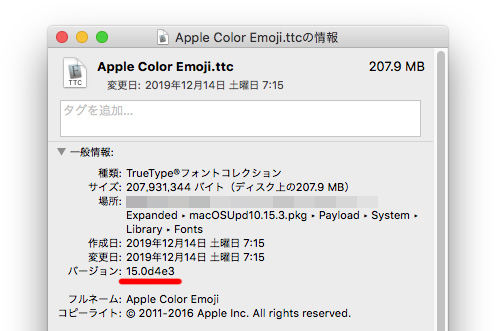
まとめ
無事に絵文字が表示されるようになりました。
まぁなんのことはない、新しいバージョンのフォントファイルに置き換えてやればいいというお話。
当該フォントがCatalinaのアップデータに含まれているかどうかは賭けでしたが、入っていてラッキーでした。
適当なアップデータがない場合は「2、ネットからダウンロード」にあるリンクからダウンロード。
今回はHigh Sierraへのインストールという形で紹介しましたが、
他のバージョンでも基本的には同じやり方で大丈夫なはずです。
絵文字が気になる方はチャレンジしてみてください。
ということで今回は以上!

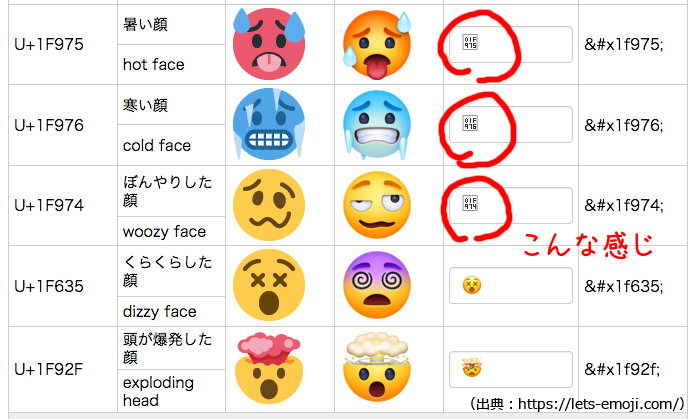
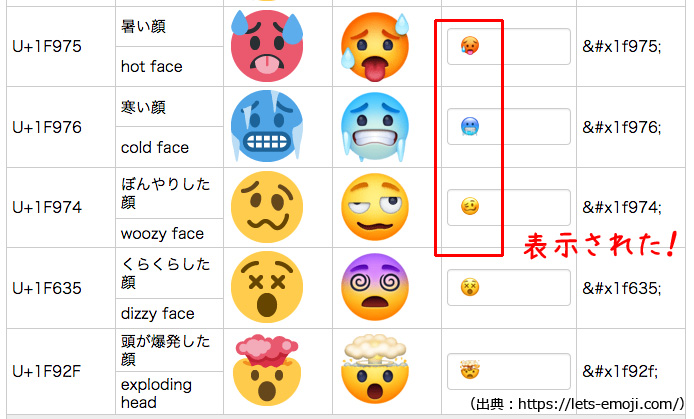


コメント